内容介绍
在当今数字化时代,网络访问的隐私性、安全性以及突破地域限制成为了用户日益关注的重点。Chrome浏览器作为全球最受欢迎的浏览器之一,其代理服务器的配置功能为用户提供了更多的网络访问可能性。本教程将详细介绍如何在Chrome浏览器中配置代理服务器,包括手动设置和使用代理插件的方法,帮助您轻松实现网络代理的配置。
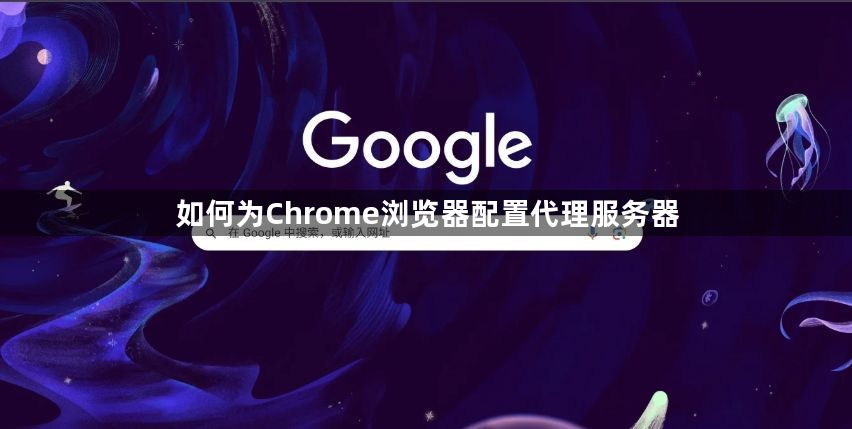
一、了解代理服务器
在深入教程之前,我们先简单了解一下什么是代理服务器。代理服务器(Proxy Server)是一种网络服务,它充当客户端和目标服务器之间的中介。当客户端发送请求时,代理服务器会接收这些请求,并将其转发给目标服务器,然后将目标服务器的响应返回给客户端。通过使用代理服务器,用户可以隐藏自己的真实IP地址,提高网络访问的安全性,甚至突破某些地域限制访问特定网站。
二、Chrome浏览器代理服务器配置方法
1.手动配置代理
-打开Chrome浏览器设置:首先,启动Chrome浏览器,点击右上角的“三点菜单”按钮(更多选项),在下拉菜单中选择“设置”。
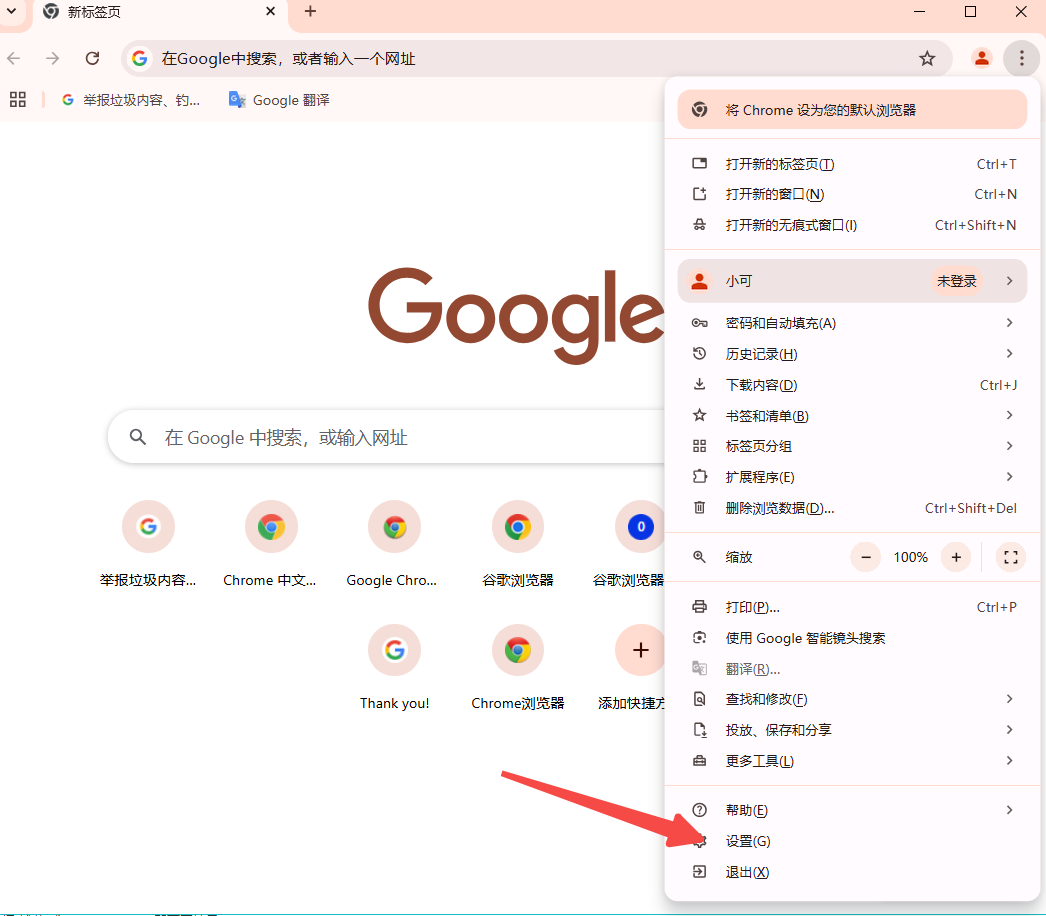
-进入系统设置:在设置页面中,向下滚动至页面底部,点击“高级”以展开更多设置选项。在“系统”部分,点击“打开代理设置”按钮。这将引导您进入操作系统的代理设置界面。
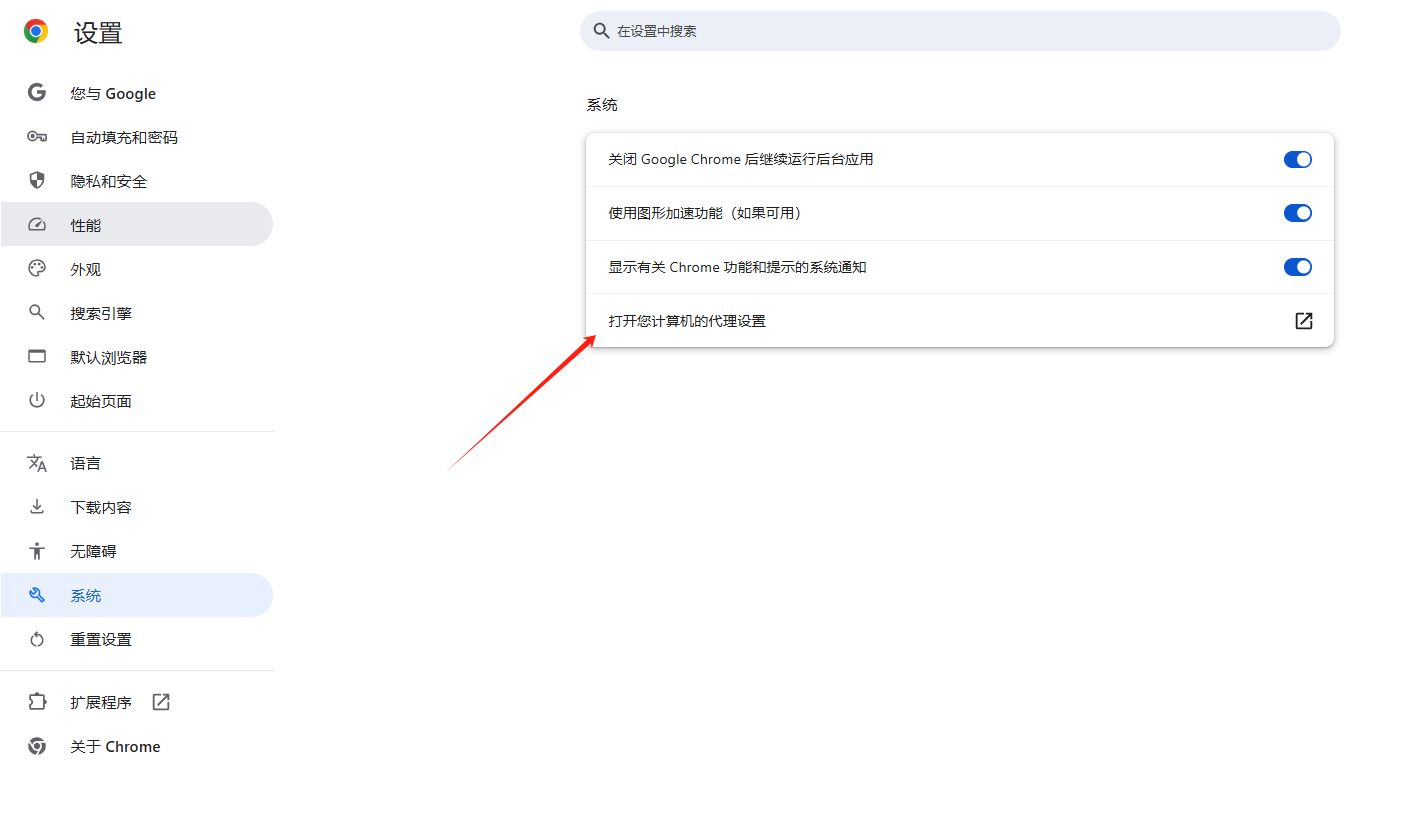
-配置代理服务器:在弹出的“Internet属性”窗口中,切换到“连接”选项卡,然后点击“局域网设置”。在“局域网设置”对话框中,勾选“为LAN使用代理服务器”复选框,并输入您的代理服务器地址和端口号。如果代理服务器需要身份验证,请一并输入用户名和密码。最后,点击“确定”保存设置。
-关闭并重新打开Chrome浏览器:完成上述步骤后,关闭Chrome浏览器并重新打开,以便使代理设置生效。
2.使用SwitchyOmega插件配置代理
SwitchyOmega是一款功能强大的Chrome代理管理插件,它允许用户轻松地在不同的代理配置文件之间切换。以下是使用SwitchyOmega配置代理的步骤:
-安装SwitchyOmega插件:前往Chrome网上应用店,搜索“SwitchyOmega”,找到该插件后点击“添加至Chrome”进行安装。
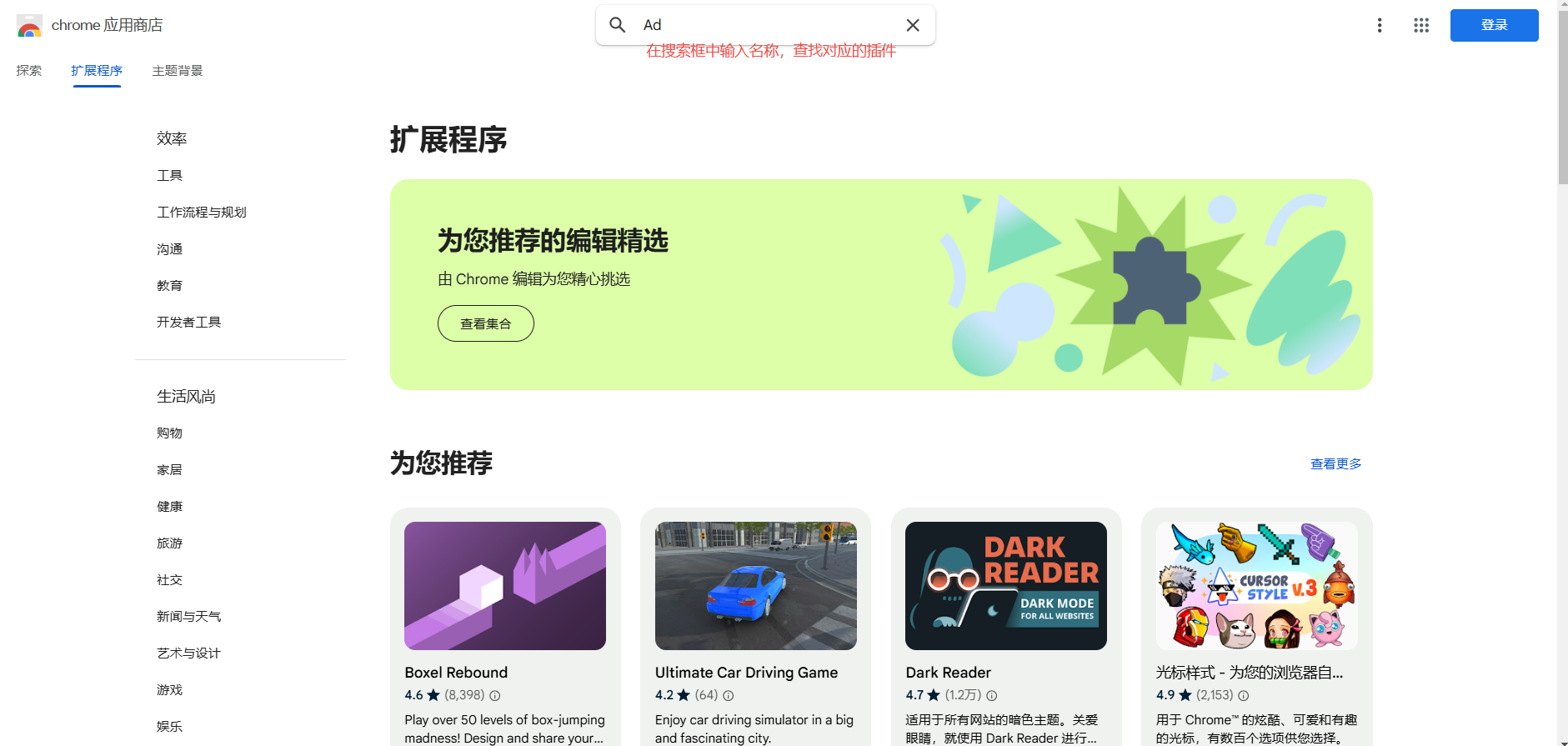
-配置场景模式:安装完成后,点击右上角的SwitchyOmega图标,打开插件界面。在“情景模式”下,点击“+”号添加一个新的情景模式,并为该模式命名(如“工作”、“家庭”等)。然后,在该模式下配置您的代理服务器信息,包括代理协议、服务器地址、端口号以及(如果需要的话)用户名和密码。
-自动切换模式:SwitchyOmega还提供了自动切换模式,可以根据不同的规则自动选择适用的代理配置文件。例如,您可以根据网站的URL、关键字或IP地址来设置规则,以便在访问特定网站时自动切换到相应的代理配置。
-测试与验证:完成配置后,建议通过访问一些网站来测试代理是否生效。您可以使用在线IP检测工具来验证您的IP地址是否已成功更改为代理服务器的IP地址。
三、注意事项
-隐私与安全:虽然代理服务器可以提高网络访问的隐私性和安全性,但请注意选择可信赖的代理服务提供商。避免使用免费或不明来源的代理服务器,以免泄露个人信息或遭受网络攻击。
-兼容性问题:部分网站可能会对代理访问进行限制或封禁。如果您发现无法访问某些网站,请尝试更换其他代理服务器或联系网站管理员咨询解决方案。
-性能影响:使用代理服务器可能会增加网络延迟和降低浏览速度。因此,在配置代理时请根据自己的需求合理选择代理服务器和配置参数。
通过以上步骤和注意事项的介绍,您现在应该已经掌握了在Chrome浏览器中配置代理服务器的方法。无论是手动设置还是使用SwitchyOmega插件,都能帮助您轻松实现网络代理的配置,满足不同的网络访问需求。希望本教程能对您有所帮助!
继续阅读

谷歌浏览器标签页冻结功能有效节省内存资源,合理使用可减少卡顿,提升多标签管理效率与整体浏览体验。
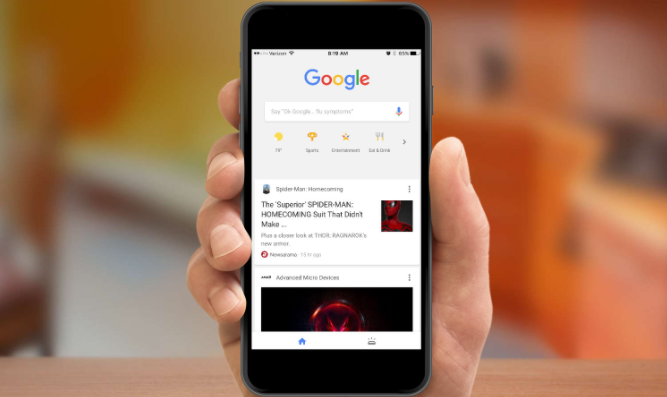
谷歌浏览器标签页整理方法经过实测,合理分组与管理标签可提升浏览器操作效率,帮助用户快速定位和切换页面。

google浏览器广告屏蔽功能操作指南详细介绍了应用方法。用户通过安装合适插件和自定义设置,可屏蔽网页广告,获得更清爽的浏览体验。
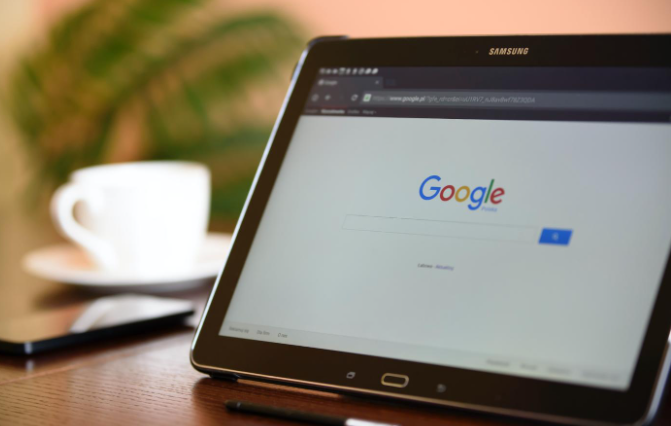
介绍谷歌浏览器下载安装包下载中断时的应对方案,利用断点续传功能保证下载连续性。
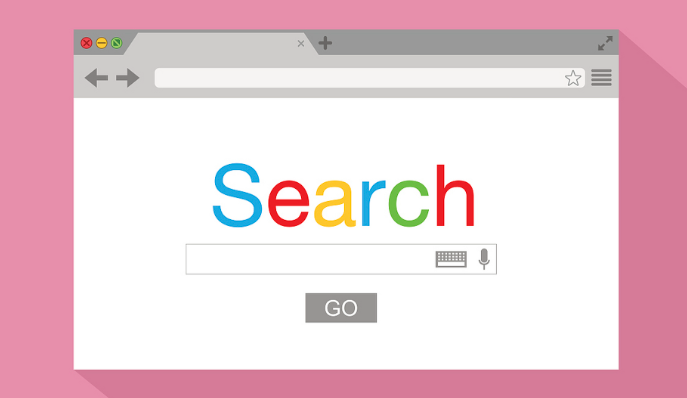
Chrome浏览器支持插件安装卸载与冲突排查,用户可确保插件兼容性,提升浏览器稳定性和性能。
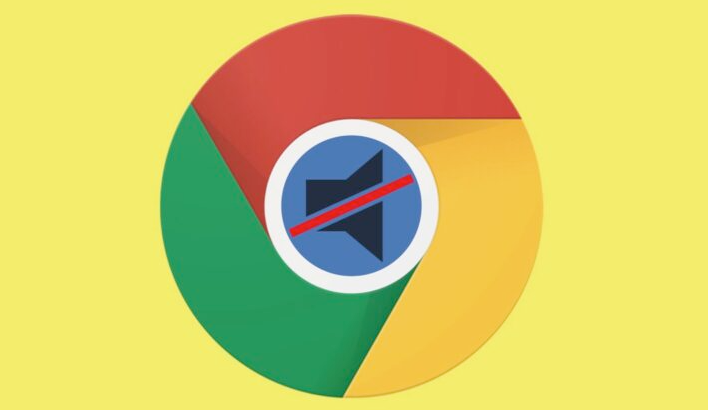
Chrome浏览器插件缓存失效导致数据加载异常时,用户可手动清除本地缓存或修改缓存策略以保证数据实时更新。










